I denne veiledningen lærer du hvordan du setter opp visning av prisen med MVA, eller med MVA og uten MVA samtidig innenfor produktene til nettbutikken din. Du kan også vise informasjon om at prisen på produktet ikke inkluderer frakt.
OBS: Funksjonen (bortsett fra alternativet Fraktprisinformasjon) er kun tilgjengelig hvis du har slått på MVA-betaler i nettbutikken din. Du kan finne ut hvordan du aktiverer dette alternativet i vår veiledning Aktivere eller deaktivere alternativet for MVA-betaler. I artikkelen MVA-satser for nettbutikken din finner du også informasjon om hvordan du setter MVA-satsen .
1. I prosjektadministrasjonen klikker du på Butikkinnstillinger og deretter på Generelle innstillinger.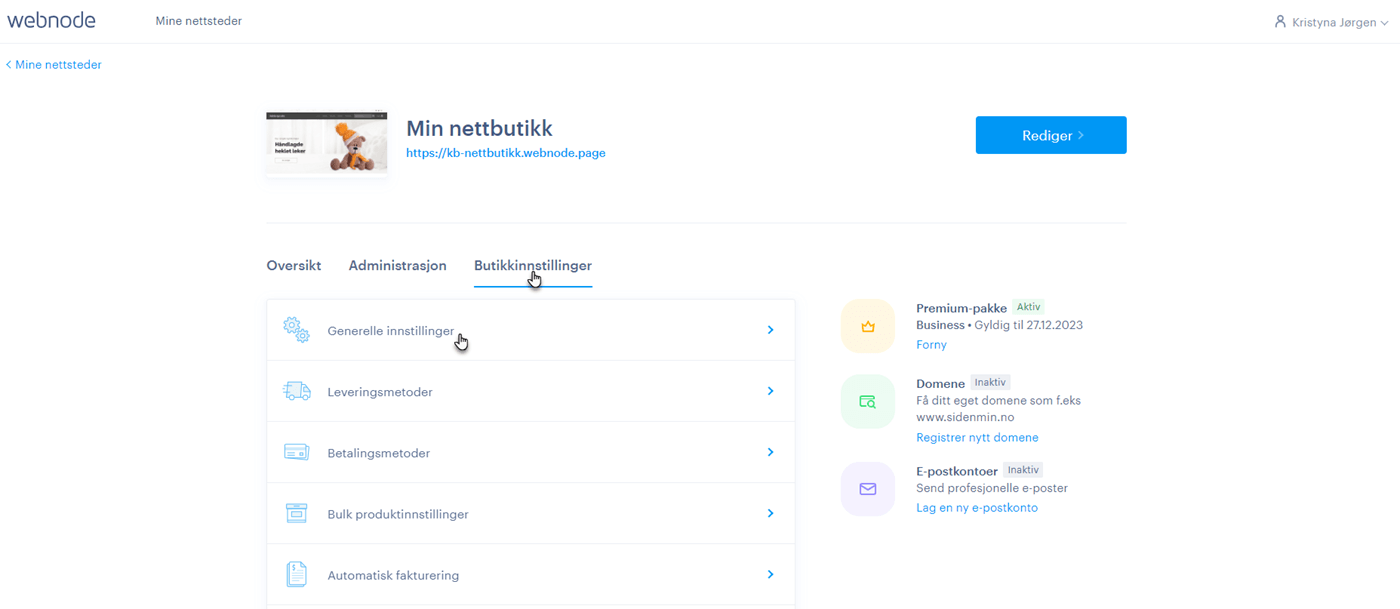
2. I delen Alternativer for prisvisning, kan du redigere individuelle prisvisningsalternativer ved å klikke på rediger knappen.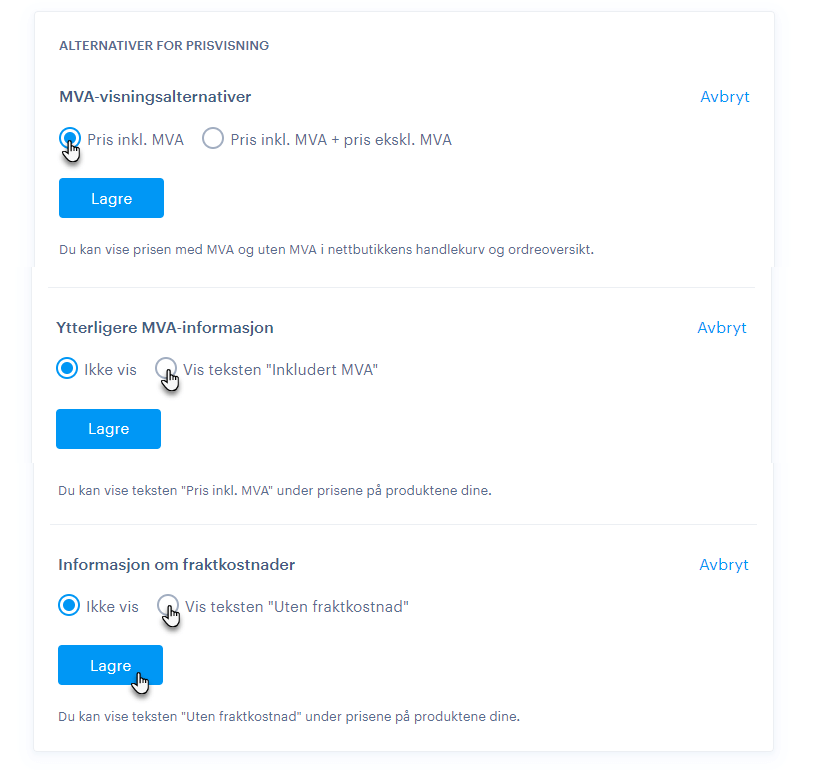
A. MVA-visningsalternativer: Her stiller du inn om du vil at prisen skal vises kun med mva eller med mva og uten mva samtidig.
B. Ytterligere mva-informasjon: Dette alternativet vil vise meldingen "Inkludert MVA" under prisen på nettbutikkproduktene dine.
C. Informasjon om fraktkostnader: Her kan du aktivere visning av meldingen "Uten fraktkostnad" for prisen på produktene.
3. Ikke glem å lagre de individuelle alternativene med Lagre - knappen.
Slik vil de enkelte alternativene vises på produktsiden.
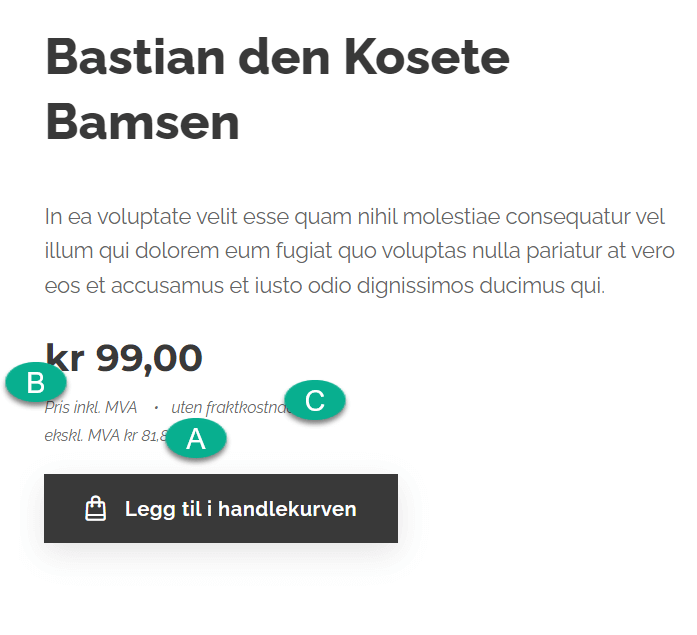
Så i handelkurvsiden.
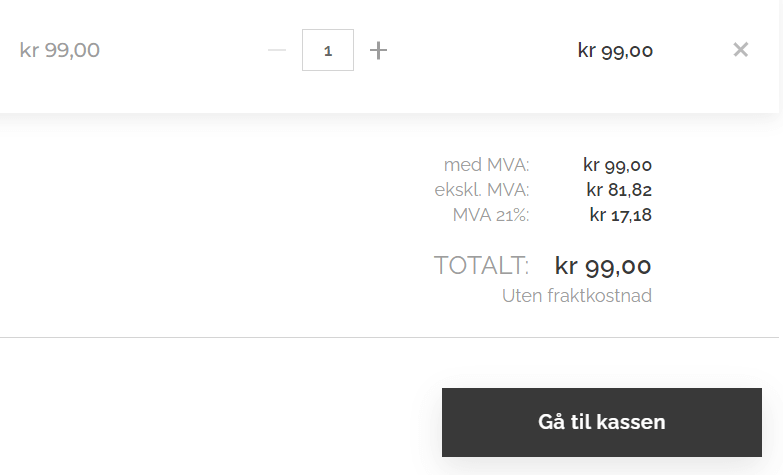
TIPS: Hvis du har angitt flere avgiftssatser, vil du kunne velge satsen for dette spesifikke produktet i produktdetaljene. Klikk på gjeldende skattesats og velg en ny sats fra listen. For mer informasjon om produktadministrasjon, se Hvordan redigere et produkt.